Развлечения это хорошо; всем нравится и нравится. Сегодня есть много интернет-провайдеров медиа-услуг, возьмите пример с Amazon Prime, Netflix и не забывайте Hulu. Для некоторых людей недостатком является то, что они, естественно, хотят, чтобы вы платили за их услуги. Что может быть способ обойти это? Ну, вот тут и пригодится Коди. Это некоммерческий провайдер медиа-услуг с открытым исходным кодом, который позволяет вам смотреть телепередачи, музыку, фильмы и т. Д., Не тратя при этом ни копейки. Хотя все это идет по цене, т.е. вы просматриваете контент без согласия владельца авторских прав, что может привести к неприятностям.
Возвращаясь к теме, есть ряд ошибок, которые могут испортить ваше удовольствие от использования Kodi. Одной из них является ошибка «Не удалось получить информацию каталога». Это не совсем обычное дело, но время от времени оно портит чье-то развлечение, и, поскольку вы читаете это, вы, вероятно, также сталкивались с ним.
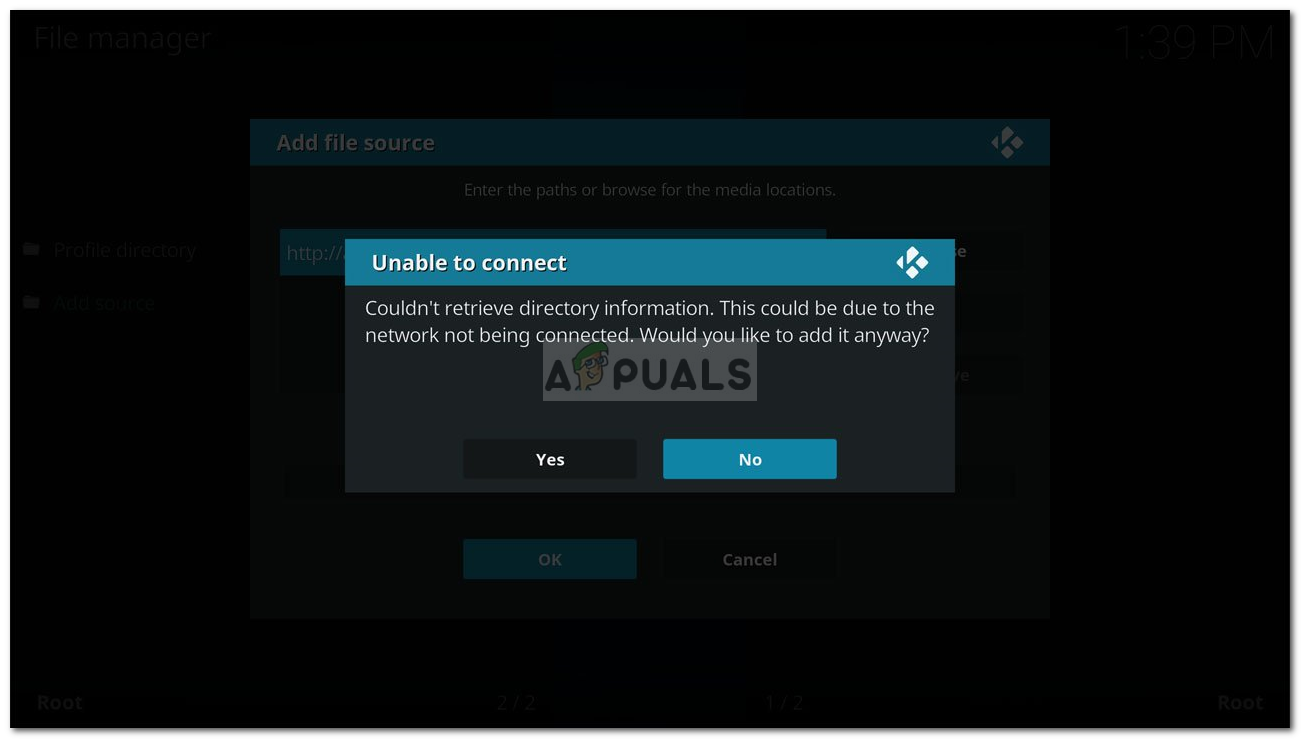 Kodi не может получить информацию каталога
Kodi не может получить информацию каталога
Что вызывает проблему?
Ну, это довольно просто. Поскольку вы, в основном, используете сторонние дополнения на Kodi; это может произойти из-за —
- Плохое интернет соединение. Обычно, когда ваше интернет-соединение не работает должным образом, вы столкнетесь с этой проблемой, так как ваше устройство не может отправлять / получать информацию из источника.
- Неверный исходный URL. Если введенный вами исходный URL-адрес содержит орфографические ошибки или неверный, вы не сможете получить доступ к контенту.
- хранилище истекло. Как мы упоминали ранее, вы, скорее всего, будете использовать сторонние аддоны в Kodi, и из-за этого может быть вероятность того, что хранилище истекло или было сделано.
- Вы не можете подключиться к источнику. Если вы не можете подключиться к хранилищу, вам не понравится этот материал.
Теперь, чтобы перейти к реальной части, давайте рассмотрим возможные решения для вашей проблемы:
Решение 1. Проверьте подключение к Интернету
Прежде всего, начните с самой простой и распространенной вещи. Проверьте, является ли ваш интернет-соединение работает правильно. Используйте ваш компьютер или смартфон, это не имеет значения, просто убедитесь, что ваше интернет-соединение в порядке и работает. После того, как вы это сделали, если вы используете Android TV box или любой другой, проверьте, правильно ли он подключен к вашему Wi-Fi. Если с вашим подключением все в порядке, перейдите к следующему решению.
Решение 2. Проверьте исходный URL
Возможно, ошибка возникает из-за неверного исходного URL-адреса. Чтобы проверить репозиторий, вам нужно сделать следующее:
- Зайдите в настройки Kodi.
- Там найдите Файловый менеджер и нажмите на него.
- Щелкните правой кнопкой мыши соответствующий репозиторий и нажмите / коснитесь Изменить источник.
 Выберите Изменить источник
Выберите Изменить источник - Нажмите / нажмите на URL хранилища.
 Проверьте исходный URL на наличие ошибок
Проверьте исходный URL на наличие ошибок - Дважды проверьте URL для любого ошибки.
- Убедитесь, что URL-адрес написан строчными буквами.
- После этого просто нажмите ОК и сохраните.
После того, как вы выполнили все шаги и в исходном URL-адресе не осталось неопределенности, запрыгните на свой компьютер и попробуйте получить доступ к URL-адресу. Если он работает правильно, вы должны увидеть что-то вроде этого:
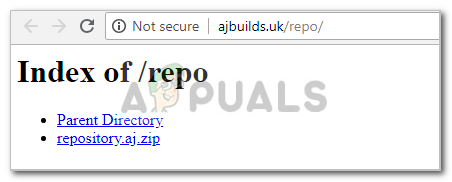 URL репозитория
URL репозитория
Решение 3. Используйте VPN
Иногда случается, что что-то блокирует ваш доступ к URL хранилища. Это могут быть ограничения, наложенные вашим провайдером или что-то еще. Чтобы избежать этого, вам придется использовать VPN. В современном мире никто не нуждается в ознакомлении с VPN, но для тех, кто это делает, VPN — это виртуальные частные сети, которые позволяют вам получать доступ к заблокированным или ограниченным веб-сайтам путем клонирования вашего IP-адреса.
Существует множество VPN-сетей, вы можете использовать любую, которая вам нравится, и начать работу. Когда вам не нужен доступ к определенному репозиторию, он будет выглядеть примерно так:
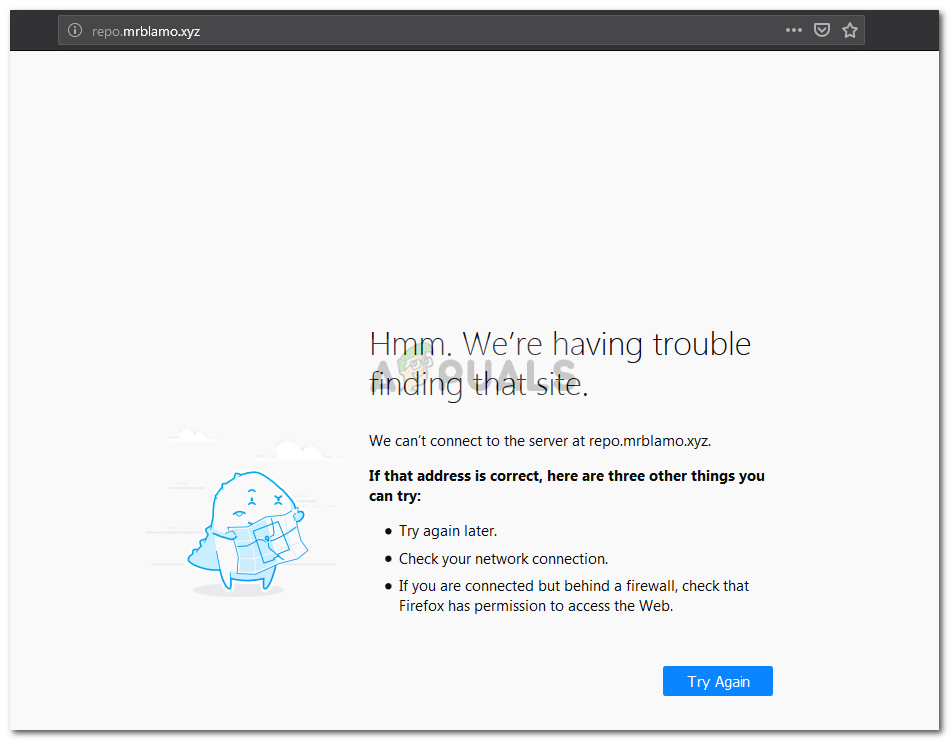 Невозможно получить доступ к хранилищу
Невозможно получить доступ к хранилищу
Решение 4. Поиск нового адреса
Как мы уже упоминали выше, вы используете сторонние надстройки, которые обычно меняют свой адрес при закрытии домена. Чтобы получить новый адрес, вам, вероятно, придется попробовать его в Google. Если вам повезет, вы, вероятно, найдете новый URL, но если не сможете, попробуйте наше последнее решение.
Решение 5. Использование альтернативного репозитория
Наконец, если у вас ничего не получится, есть только одна дорога. Поиск альтернативного хранилища. Причина, по которой вы не можете заставить работать репозиторий, заключается в том, что он, безусловно, был выполнен. В таком случае ищите альтернативный репозиторий, поскольку сторонние надстройки в основном запускаются из разных источников.
Чтобы проверить, было ли хранилище выполнено или нет, просто зайдите на исходный URL, если оно было закрыто, вы увидите что-то вроде этого:
 Хранилище закрыто
Хранилище закрыто
Замечания: Обратите внимание, что мы не поддерживать нелегальный контент, и поскольку Kodi позволяет использовать сторонние надстройки, большинство из них, вероятно, являются нелегальными. Используйте Kodi и его дополнения на законных основаниях.

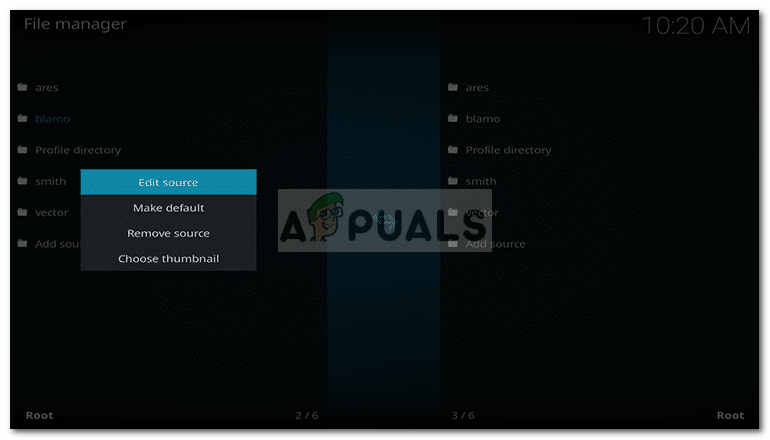 Выберите Изменить источник
Выберите Изменить источник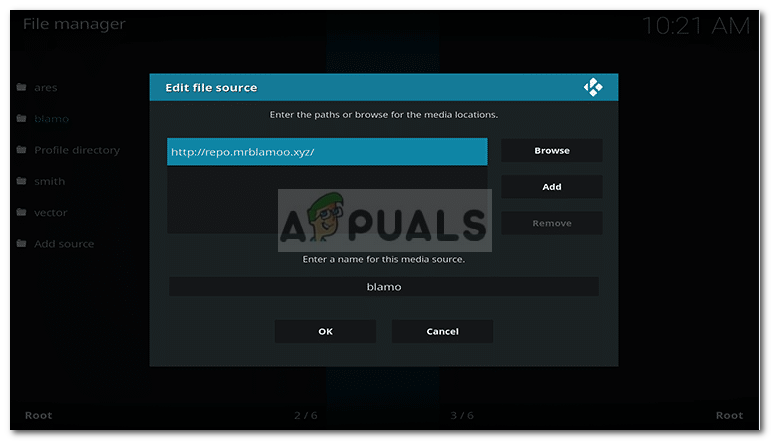 Проверьте исходный URL на наличие ошибок
Проверьте исходный URL на наличие ошибок
![Топ 10 самых скачиваемых образовательных программ [Movers & Shakers]](https://helpexe.ru/wp-content/cache/thumb/32/cef27b867d1ea32_150x95.png)


